Ripristina rapidamente le applicazioni predefinite dopo il ripristino di un aggiornamento di Windows 10

Ho sentito da diversi lettori che questo tipo di cose sta accadendo a loro anche dopo aver installato piccoli aggiornamenti cumulativi. Anche a me è successo questo. Dato che mi occupo di molti screenshot ogni giorno, ho impostato il mio predefinito su Windows Photo Viewer e, dopo l'aggiornamento di novembre, è stato ripristinato all'app Foto incorporata.
Vale anche la pena notare che ho impostato il mio programma predefinito per la maggior parte dei tipi di file musicali e video su VLC e che è stato reimpostato su Groove Music e l'app Movies & TV. Ci sono molti altri esempi che potrei dare, ma tu hai l'idea.
Per ulteriori informazioni su come modificare i programmi predefiniti, leggi il nostro articolo: Come impostare i programmi predefiniti in Windows 10.
Backup di associazioni di file predefinite di Windows 10
Per semplificare le cose, la prossima volta che Windows 10 avrà un aggiornamento importante, la soluzione migliore è eseguire il backup delle associazioni di file correnti. Puoi farlo manualmente attraverso il registro, ma c'è un modo più semplice. Scarica l'utility gratuita che lo farà per te chiamato Default Programs Editor.
Dopo averlo scaricato, basta estrarlo ed eseguirlo. Non è richiesta alcuna installazione per poter essere eseguita da un'unità flash o di rete.
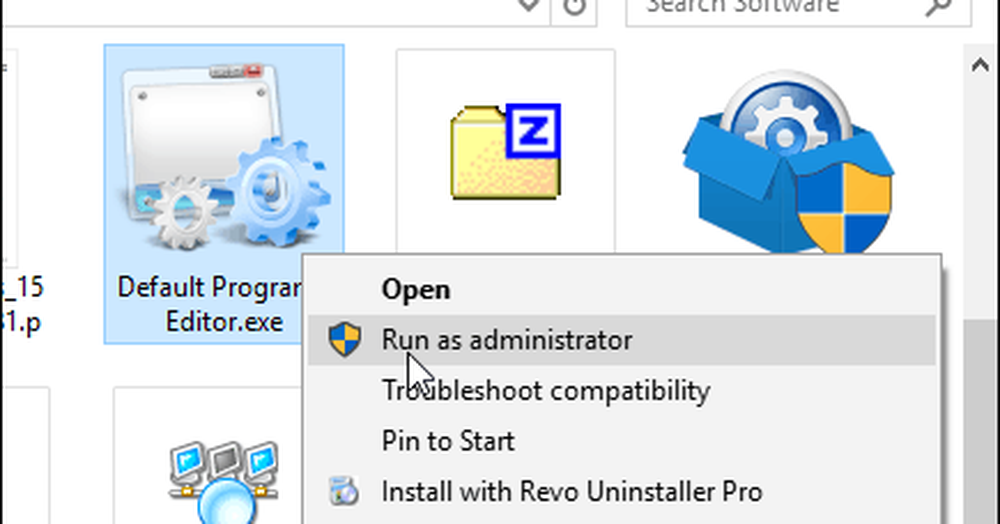
Quando si avvia, fai clic su Creare o ripristinare un backup delle impostazioni del registro link in basso.
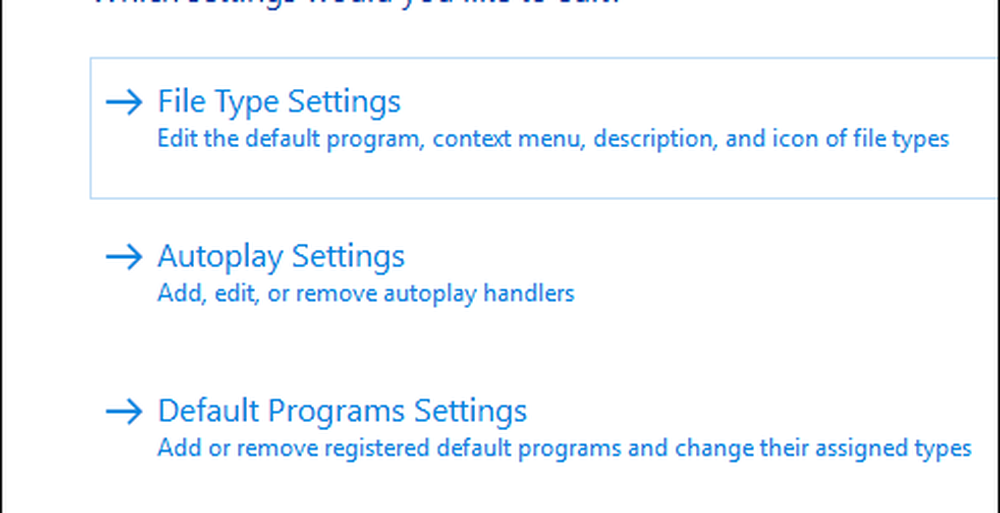
Quindi fai clic su Crea un backup. Probabilmente vorrai farlo ogni volta che eseguirai molte modifiche alle associazioni di file o creerai diversi backup per PC diversi.
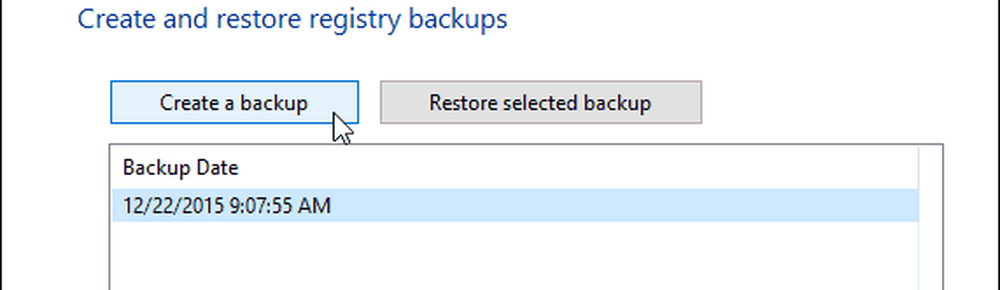
Quando si desidera ripristinare le impostazioni, avviare nuovamente l'app, selezionare il backup, quindi Ripristina il backup selezionato. Devo dire che l'ho usato nella versione stabile attuale di Windows 10 e in Anteprima Build 11082 (Redstone), e avevo bisogno di premere due volte l'azione Restore per farla.
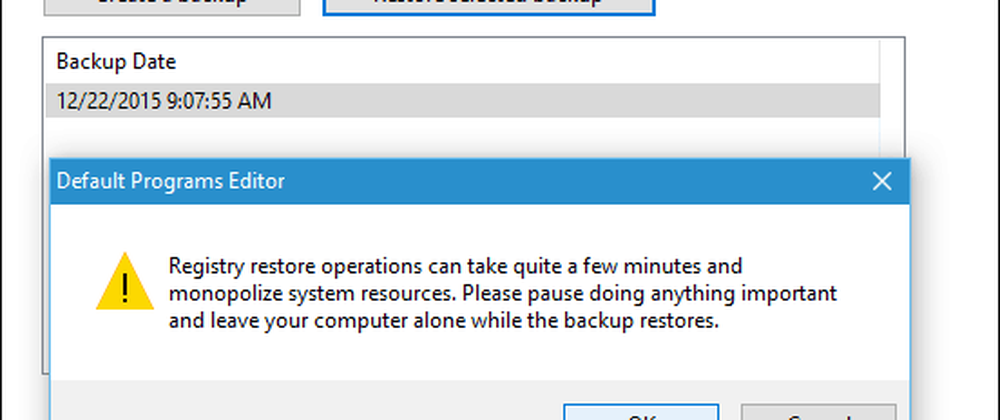
Se non ti interessa utilizzare uno strumento di terze parti e sei un utente esperto, puoi eseguire manualmente il backup della chiave del Registro di sistema: HKEY_CURRENT_USER \ SOFTWARE \ Microsoft \ Windows \ CurrentVersion \ Explorer \ FileExts. Dopo aver ripristinato la chiave, potrebbe essere necessario un riavvio.
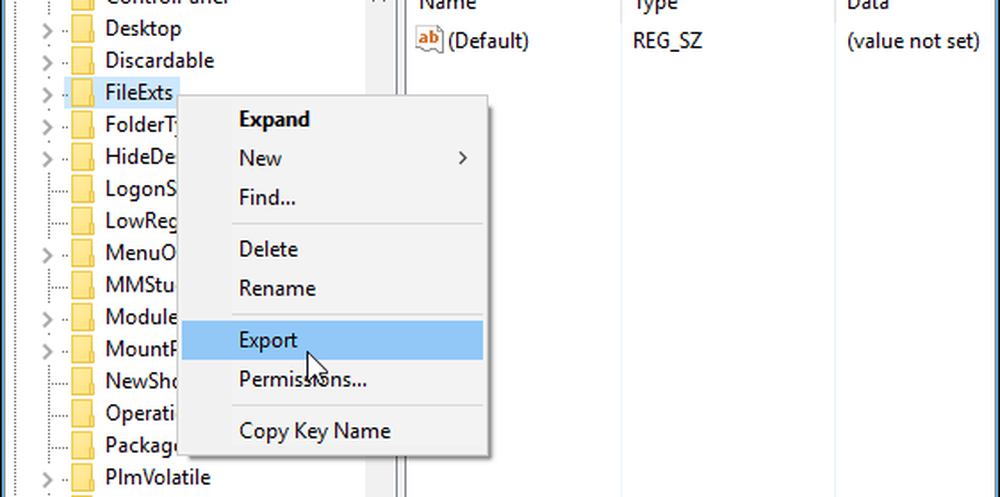
Alla fine…
Microsoft vuole davvero che tu usi le sue nuove app universali incorporate in Windows 10 e mi piace la maggior parte di esse, ma ho programmi che rendono il mio flusso di lavoro il più efficiente possibile. Sono sicuro che questo è il caso con la maggior parte degli utenti e dover ripristinare tutto dopo un aggiornamento è fastidioso (per non dire altro). Speriamo che questo ti renda le cose più facili la prossima volta che arriva un grande aggiornamento.
Se questo funziona, o non funziona per te, lascia un commento qui sotto e facci sapere i tuoi pensieri. O per domande più dettagliate, visita i nostri forum di Windows 10 per ulteriore assistenza.




